Ciao amici! Hai familiarità con la situazione in cui devi mostrare a una persona che non è accanto a te l'immagine che vedi sul computer? In questo articolo toccheremo questo argomento.
Uno screenshot è uno screenshot di un computer, laptop, telefono o tablet che mostrerà esattamente l'immagine che vedi sul tuo dispositivo.
Potrebbe essere necessario fare uno screenshot della pagina Vkontakte se contatti il supporto tecnico. Vedere come viene visualizzata la pagina con il problema sul tuo dispositivo ti aiuterà a risolverlo più velocemente. O forse devi fare uno screenshot della corrispondenza personale o una pagina con un prodotto che ti interessa.
In generale, impariamo come acquisire uno screenshot in VK utilizzando vari dispositivi e come inviarlo come documento a una persona o inviare rapidamente uno screenshot acquisito con un messaggio.
Se devi fare uno screenshot da un computer o laptop, apri Vkontakte nella pagina desiderata. Ad esempio, prenderò uno screenshot dei messaggi in VK.
Ora trova il pulsante "Stampa schermo" sulla tastiera e premilo. Questo potrebbe essere un pulsante separato o potrebbe trovarsi sulla stessa chiave di "SysRq". Inoltre, il suo nome potrebbe non essere scritto per intero, ma "Print Scr" o "Prt Sc".
Dopo aver fatto clic su di esso, non accadrà nulla.

Crea un nuovo documento MS Word e incolla lo screenshot che hai appena creato - premi Ctrl+V.
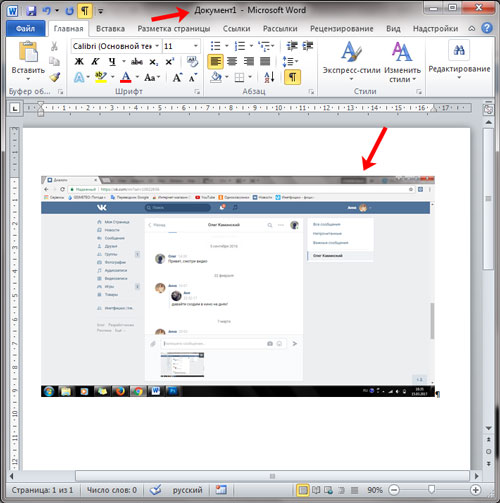
Quindi salva il documento dello screenshot sul tuo computer o laptop in una cartella adatta.
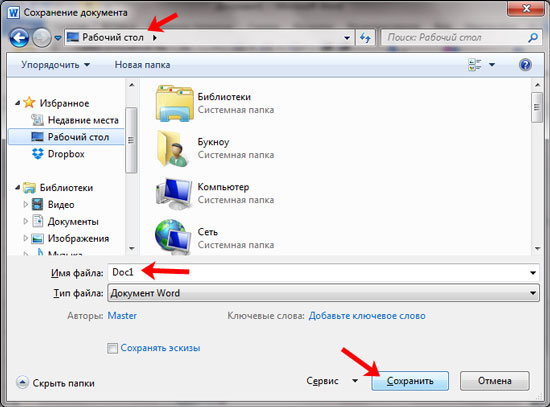
L'ho salvato direttamente sul mio desktop.
Non è necessario creare un nuovo documento con uno screenshot, ne parlerò più avanti. Ma questo metodo può tornare utile se devi inviare screenshot delle pagine di Vkontakte al servizio di supporto.
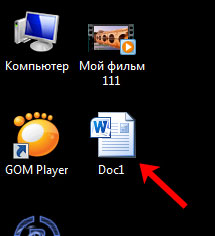
Come inviare uno screenshot dello schermo di Vkontakte da un computer
Abbiamo capito come fare uno screenshot, ma se hai una corrispondenza non ufficiale e desideri inviare immediatamente uno screenshot a VK, non è necessario creare un documento in Word.
Rimuoviamo la pagina con il pulsante "Stampa schermo". Quindi apri una finestra di dialogo con la persona a cui desideri inviare lo screenshot, posiziona il cursore nel campo del messaggio e premi Ctrl+V. Lo screenshot appena catturato sarà allegato al messaggio. Invialo cliccando sulla freccia.
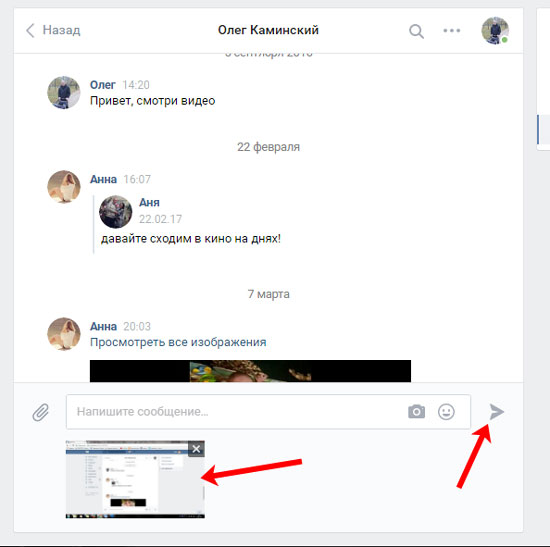
Abbiamo appena inserito uno screenshot e l'abbiamo inviato, e ora una persona sarà in grado di vedere l'immagine visualizzata sul tuo computer o laptop.
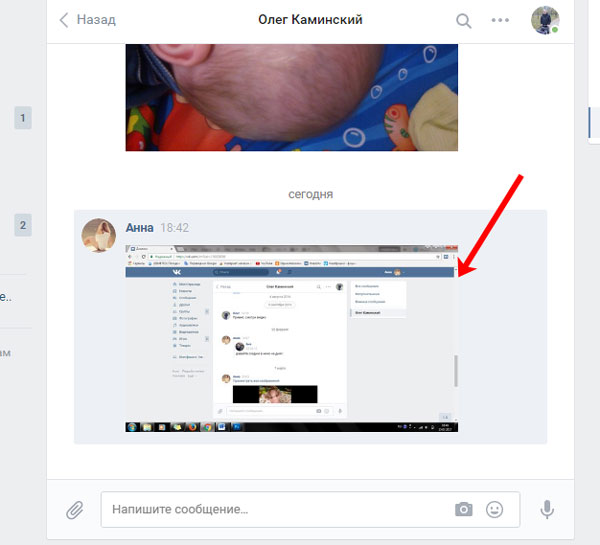
Ora ti dirò cosa fare con il file Word in cui hai salvato lo screenshot. L'ho chiamato "Doc1" e l'ho salvato sul desktop: l'abbiamo fatto nel primo paragrafo.
Apri una conversazione con l'utente che deve inviare schermate da un laptop o da un computer e fai clic sulla graffetta per allegare i file. Seleziona "Documento" dall'elenco che si apre.
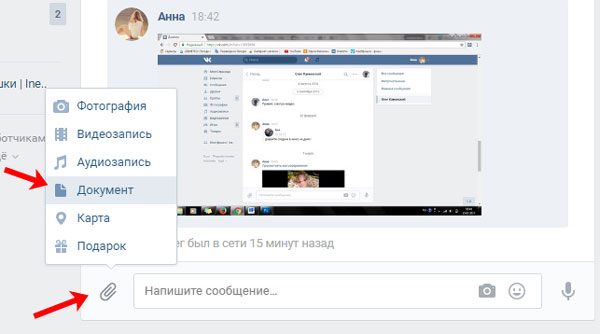
Ora fai clic sul pulsante "Carica nuovo file".
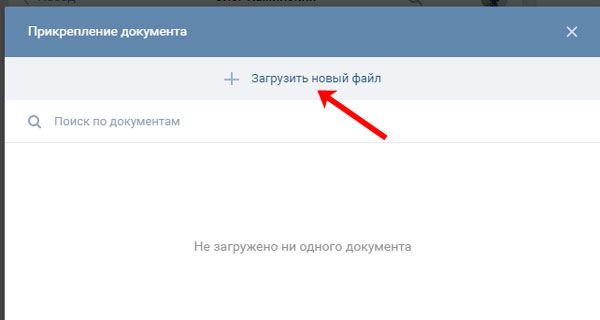
L'esploratore si aprirà. Trova la cartella in cui hai salvato il documento, selezionala e fai clic su "Apri".
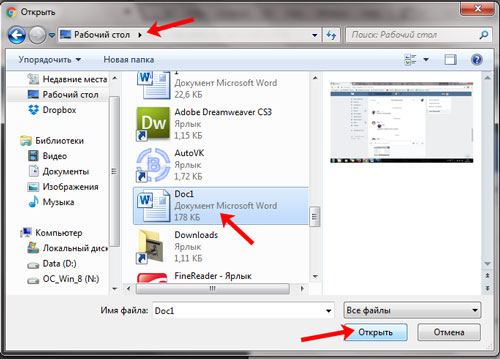
Il file screenshot sarà allegato alla corrispondenza. Mandare un messaggio.
Puoi leggere di più e lavorare con loro nell'articolo facendo clic sul collegamento.
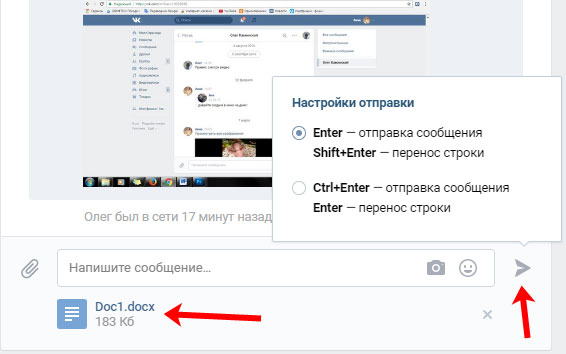
Creazione di uno screenshot in VK su un telefono Android
Se accedi al tuo profilo Vkontakte da un telefono o tablet, puoi fare uno screenshot come segue. Apri la pagina sullo schermo del dispositivo che desideri fotografare.
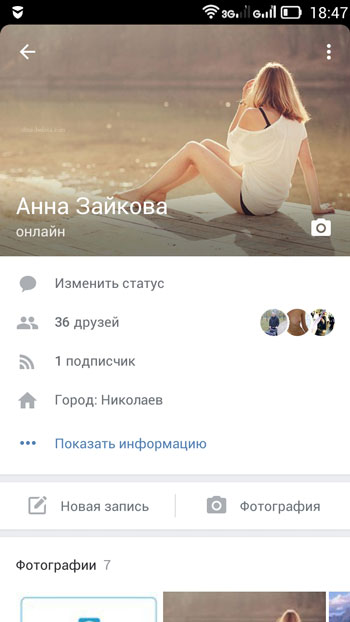
- tieni premuto il pulsante di accensione e volume (volume giù),
- o tieni premuto il pulsante di accensione e home,
- oppure tieni premuto il pulsante di accensione e riduci a icona tutte le finestre.
Ad esempio, ho un pulsante "Screenshot" nell'area di notifica. Cliccandoci sopra si ottiene una foto della schermata corrente.
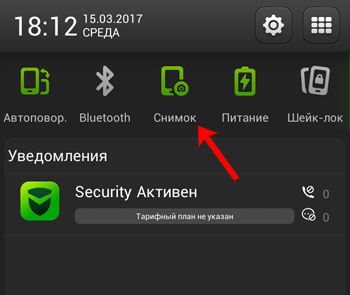
Successivamente, lo screenshot verrà salvato sul dispositivo. Ho una cartella nella "Galleria" che si chiama "Screenshot".
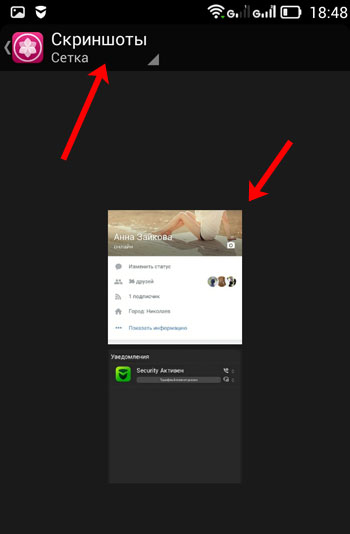
Come inviare una foto dal tuo telefono ad Android
Ora scopriamo come inviare uno screenshot appena acquisito su VK a un altro utente da un telefono o tablet.
Trova un dialogo con la persona giusta e fai clic su di esso.
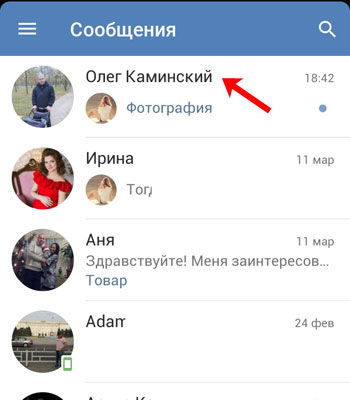
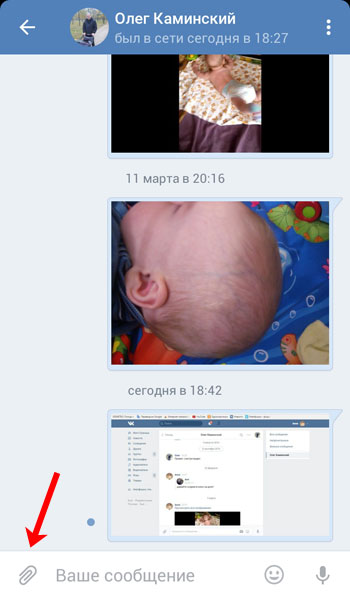
Si aprirà la seguente finestra. Guarda in alto per assicurarti che l'icona "Foto/Video" sia attiva. Appena sotto la scheda "Foto" dovrebbe essere selezionata. Trova uno screenshot nell'elenco delle foto e fai clic su di esso. Se hai più screenshot, selezionali contemporaneamente. Successivamente, fai clic sul pulsante "Allega".
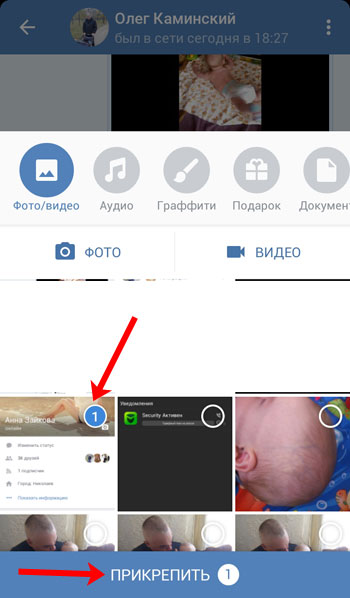
Al messaggio verrà allegata una foto con uno screenshot. Clicca sulla freccia in basso a destra per inviare una foto.
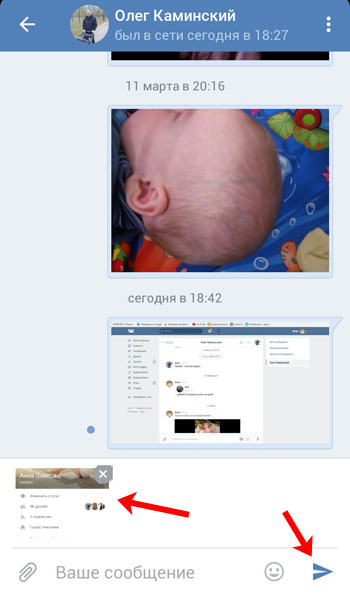
Penso che ci sei riuscito. Ora puoi descrivere il tuo problema al servizio di supporto in modo più accurato allegando un file con schermate nel messaggio o mostrare a un altro utente ciò che vedi nella pagina Vkontakte sul tuo dispositivo.
 sushiandbox.ru Mastering PC - Internet. Skype. Social networks. Lezioni su Windows.
sushiandbox.ru Mastering PC - Internet. Skype. Social networks. Lezioni su Windows.


